Dead Cells est un jeu vidéo roguelike inspiré de Metroid et Castlevania. Il a été développé et publié par Motion Twin. Voici comment jouer à Dead Cells sur votre PC Linux.

Table des matières
Faire fonctionner Dead Cells sous Linux
Dead Cells est un jeu vidéo Linux natif. Cela dit, il ne peut être joué que sur votre système Linux via Steam. Donc, si vous souhaitez que ce jeu fonctionne sur votre ordinateur Linux, vous devrez faire fonctionner le système Linux de Steam.
Installer Steam
Pour démarrer le processus d’installation sous Linux, vous aurez besoin d’une fenêtre de terminal. Vous pouvez ouvrir une fenêtre de terminal sur le bureau Linux en appuyant sur Ctrl + Alt + T sur le clavier. Ou recherchez « Terminal » dans le menu de l’application et lancez-le de cette façon.
Avec la fenêtre du terminal ouverte et prête à l’emploi, l’installation peut commencer. En suivant les instructions ci-dessous, installez la dernière version de Steam sur votre ordinateur.
Ubuntu
Sur Ubuntu, l’application Steam est installable via la commande apt install ci-dessous.
sudo apt install steam
Debian
Ceux sur Debian Linux qui veulent faire fonctionner Steam devront télécharger le package Steam DEB et l’installer manuellement. Pour mettre la main sur le dernier package Steam DEB, utilisez la commande de téléchargement wget.
wget https://steamcdn-a.akamaihd.net/client/installer/steam.deb
Après avoir téléchargé le package Steam DEB sur votre ordinateur, vous pourrez l’installer à l’aide de la commande dpkg.
sudo dpkg -i steam.deb
Une fois le package Steam DEB configuré sur votre ordinateur, vous devrez corriger les erreurs de dépendance pendant le processus d’installation. Pour ce faire, exécutez la commande apt-get install -f suivante.
Arch Linux
Si vous êtes sur Arch Linux et que vous devez installer Steam, vous devrez activer le référentiel de logiciels « multilib ». Pour activer ce référentiel de logiciels, ouvrez le fichier /etc/pacman.conf dans votre éditeur de texte préféré (en tant que root).
Une fois le fichier ouvert dans l’éditeur de texte, localisez la ligne « multilib » et supprimez le symbole # devant. Ensuite, supprimez le symbole # des lignes juste en dessous. Enregistrez vos modifications lorsque vous avez terminé.
Après l’édition, exécutez la commande pacman -Syy pour resynchroniser Arch avec les serveurs logiciels officiels.
sudo pacman -Syy
Enfin, installez la dernière version de Steam sur votre ordinateur.
sudo pacman -S steam
Fedora/OpenSUSE
Si vous utilisez Fedora ou OpenSUSE Linux, il est possible de faire fonctionner l’application Steam via les référentiels de logiciels inclus dans la boîte. Cela dit, la version Flatpak de Steam fonctionne beaucoup mieux sur ces systèmes d’exploitation, et nous suggérons plutôt ces instructions.
Flatpak
La version Steam de Flatpak ne peut être installée que tant que le runtime Flatpak est configuré. Pour configurer le runtime Flatpak sur votre ordinateur, suivez notre guide. Après l’avoir configuré, installez Steam sur votre ordinateur avec les deux commandes ci-dessous.
flatpak remote-add --if-not-exists flathub https://flathub.org/repo/flathub.flatpakrepo
flatpak install flathub com.valvesoftware.Steam
Installer des cellules mortes sur Linux
Après avoir installé Steam sur Linux, ouvrez-le sur le bureau. Une fois qu’il est ouvert, connectez-vous et suivez les instructions étape par étape ci-dessous pour que Dead Cells fonctionne sous Linux.
Étape 1 : Recherchez le bouton « Store » à l’intérieur de l’application Steam et cliquez dessus avec la souris. Une fois que vous avez sélectionné le bouton « Store », vous serez amené à la vitrine Steam.
Sur la vitrine Steam, localisez le champ de recherche et cliquez dessus avec la souris. Lorsque vous sélectionnez la zone de recherche, tapez « Cellules mortes ». Ensuite, appuyez sur la touche Entrée pour afficher les résultats de la recherche.
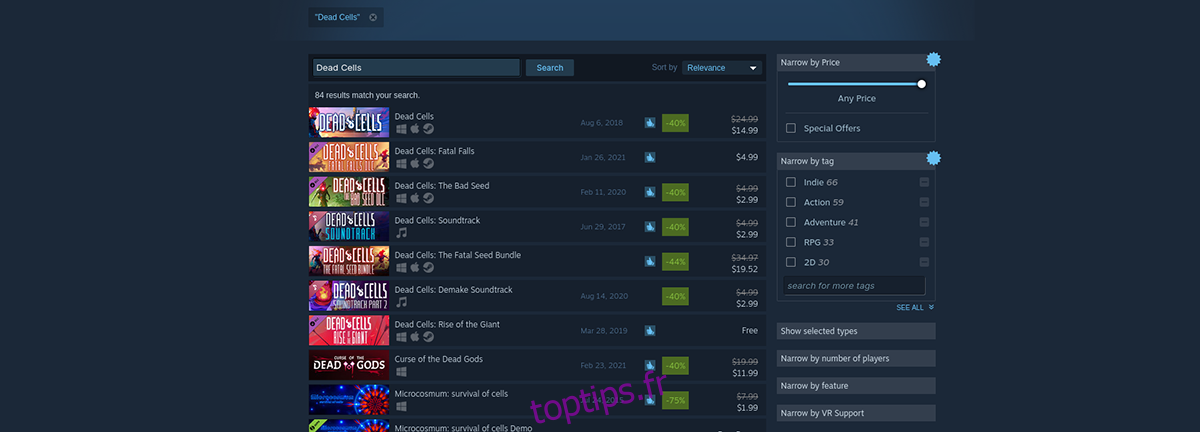
Étape 2 : Parcourez les résultats de recherche du magasin Steam pour « Cellules mortes ». Une fois que vous avez localisé le jeu dans les résultats de la recherche, cliquez dessus avec la souris. Lorsque vous cliquez sur le jeu dans les résultats de la recherche, Steam chargera la page de la boutique Dead Cells Steam.
Sur la page de la boutique Dead Cells Steam, recherchez le bouton vert « Ajouter au panier » et cliquez dessus avec la souris. En cliquant sur ce bouton, vous ajouterez Dead Cells à votre panier.

Cliquez sur l’icône du panier dans l’application Steam pour accéder à votre panier. Ensuite, suivez le processus d’achat de Dead Cells pour votre compte Steam.
Étape 3 : Recherchez le bouton « Bibliothèque » dans l’application Steam et cliquez dessus avec la souris. Lorsque le bouton « Bibliothèque » est sélectionné, Steam chargera votre collection de jeux.
Localisez le champ de recherche à l’intérieur de la zone de la bibliothèque Steam et cliquez dessus avec la souris. Ensuite, tapez « Cellules mortes ». Votre jeu devrait sortir.
Étape 4 : Cliquez sur « Cellules mortes » dans les résultats de recherche de la bibliothèque Steam pour accéder à la page de la bibliothèque Steam du jeu. Ensuite, trouvez le bouton bleu « INSTALLER » et cliquez dessus avec la souris.
En cliquant sur le bouton bleu « INSTALLER », Steam commencera à télécharger et à installer Dead Cells sur votre PC Linux. Cette installation ne devrait pas prendre trop de temps.

Étape 5 : Une fois le processus d’installation terminé, le bouton bleu « INSTALLER » deviendra un bouton vert « JOUER ». Sélectionnez-le pour démarrer le jeu sur votre système Linux.

